系统:PC
日期:2024-01-10
类别:影音媒体
版本:v23.2.0.587
会声会影2024鱼塘科技特别版是一款好用的在线视频编辑软件,一款能够让每一个用户都能在这里享受最简单的视频制作,新增的字幕动作特效,让用户可以在软件中一站式完成视频效果切换。会声会影2024鱼塘科技版有着十分好用的视频转场功能,用户可以在软件中一站式完成视频转场,最简单的图层快速转换,轻松享受最简单的视频编辑。
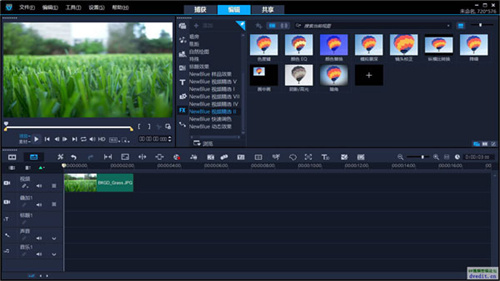
会声会影2024鱼塘科技特别版内置了强大的在线渲染功能,用户可以在视频编辑模板中一站式完成渲染,基于英特尔 oneVPL Deep Link 超编码技术的增强渲染性能,节省时间并更快地完成项目。
1. 新增和增强的字幕动作功能
制作炫丽的动画标题!使用视差字幕对文本和字符应用拖动效果,并使用动态字幕创建各种字幕动画。
2. 全新转场
通过现代化的转场让您的故事更深一度!视差转场提供可变速的遮罩图层,因此前景看起来比背景移动得更快,从而产生令人着迷的 3D 效果。
3. 全新的音频匹配功能(旗舰版独占)和额外的歌曲选择
使用音频匹配标记获得声音和图像的完美同步,可自动或手动设置。此外,ScoreFitter 音乐库现已添加 500 多首新歌曲供您使用。
4. 新增格式支持(旗舰版独占)
享受更多选择!新增 AV1 格式编解码和 8K 超高清视频解码支持。您现在可以导入 8K 超高清视频进行进一步编辑。此外还有性能增强和多处界面改进。
1.选择您购买版本对应的会声会影2024安装包
会声会影2024 注册激活码:VU24R22-62DHUA6-X4RONG7-R46DAO5
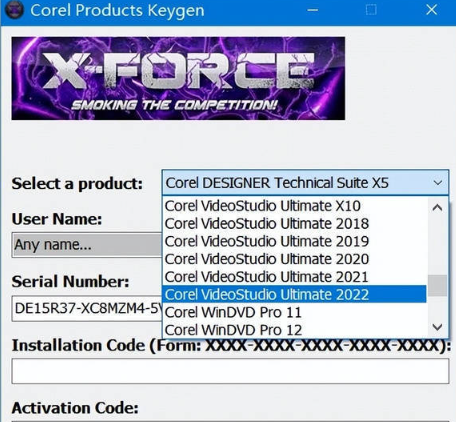
一、下面将对会声会影2024背景怎么透明,会声会影里可以设置透明色吗这两个问题进行介绍。
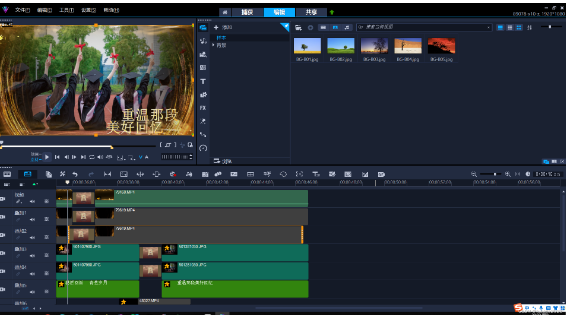
有时在视频剪辑过程中,我们只想要一张图片的主体部分,比如图片中的人物,并且希望将主体添加到其他背景中,这个时候该怎么办呢?下面将为大家介绍会声会影2023背景怎么透明这个问题的解决方法(当然,并不是所有的图片都可以去除背景的,但只要是纯色背景的图片都可以将背景调至透明)。
(1)将素材导入软件编辑区
鼠标右键点击需要添加素材的视频轨道,选择【插入视频】或是【插入图片】,在打开的电脑主文件夹中选择要添加的素材即可。
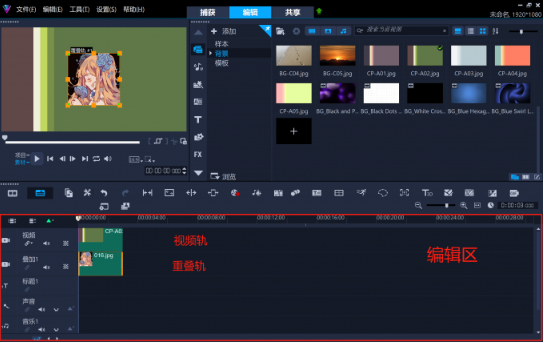
步骤二:选中叠加轨的素材,点击鼠标右键,选择【打开选项面板】,打开编辑界面。
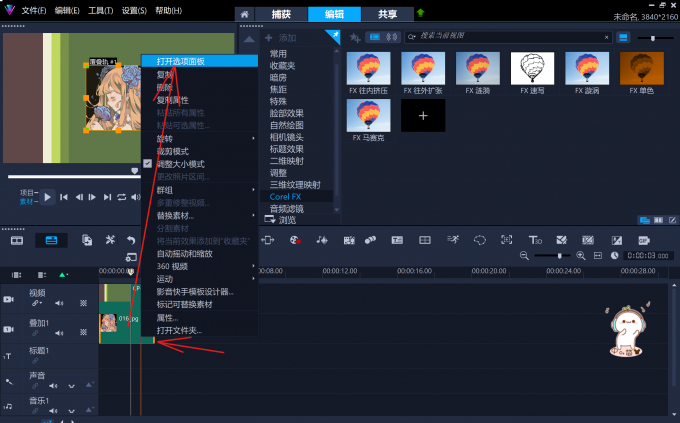
步骤三:在编辑界面中找到【色度键去背】,勾选【色度键去背】。
步骤四:再单击【取色器】,就是相似度旁边的小试管,然后点击图片背景颜色,完成操作后可以在预览区中看到图片背景已经变透明了。
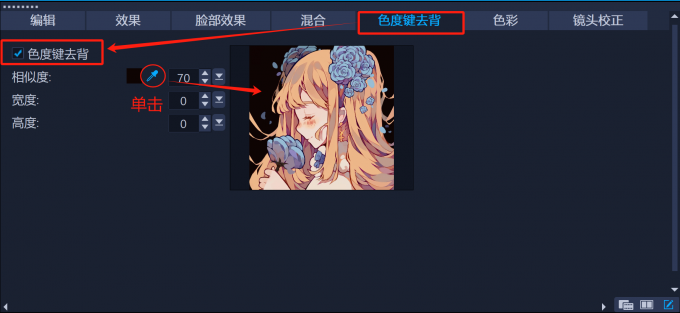
二、会声会影里可以设置透明色吗
对于会声会影里可以设置透明色吗这个问题,答案是可以,下面将为大家介绍两种方法。
方法一:
点击视频轨道前的【轨透明度】,视频轨道变暗后会出现一条黄色的直线,通过调整线条可以改变图片透明度。
单击线条会出现一个黄色小方框(节点),可以单击节点进行拖动,左右拖动是移动时间轴,上下移动是改变透明度,每帧将对应该帧处黄线垂直方向的透明度。
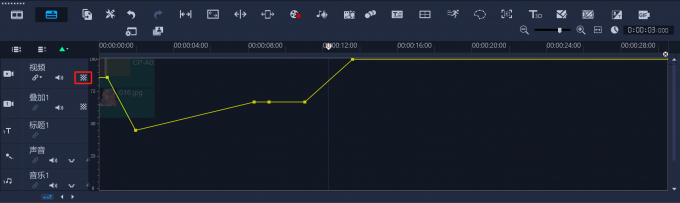
方法二:
步骤一:选中素材,点击鼠标右键,点击【打开选项面板】,打开编辑界面。
步骤二:在【编辑】中选择【摇动和缩放】,点击旁边的【自定义摇动和缩放】,打开自定义摇动和缩放面板。
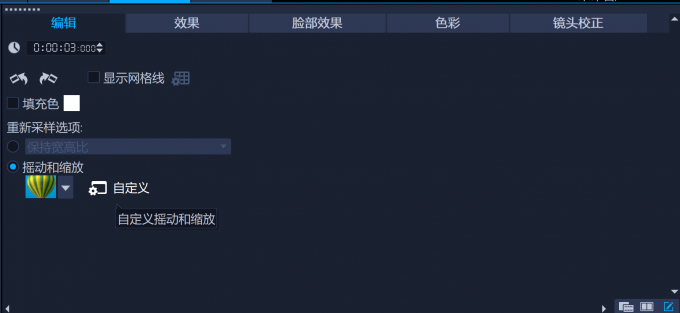
步骤三:点击素材的第一帧,将【透明度】调至100,再将时间轴上的光标移到最后一帧上,同样将透明度调至100,点击【确定】后就可以设置为透明色。
自定义摇动和缩放界面展示
三、会声会影怎么设置透明度渐变
会声会影透明度渐变是通过关键帧来设置的,下面为大家详细讲解。
步骤一:选中素材,点击鼠标右键,依次点击【运动】,【自定义动作】,打开自定义动作面板。
打开自定义移动界面方法
步骤二:将第一帧的阻光度调整到0,然后将光标放在最后一帧,将阻光度调回100,第一帧和最后一帧之间间隔的时间决定了透明度渐变的快慢,最后点击【确定】保存效果。
# 欢迎界面提示“过期”“试用版”:
由于内置序列号为试用版,因此欢迎界面中会出现“试用版”、“已过期”、“获取完整版”
或者类似提示,但是本会声会影2023特别版程序并不是试用版,因此没有30天的试用期限制
• 关于 Windows 7 系统
请注意:会声会影2022 和 会声会影2023 不支持 Windows 7 操作系统。
虽然安装程序在提示后允许继续安装,并且也有报告称会声会影2023破解版可以在 Windows 7 中运行,但可能会遇到些潜在的兼容性问题。如要避免这些问题,可更换旧版本程序,或者更新计算机的操作系统。
#“账户设置”选项点击无反应:
由于免登录补丁作用,程序“帮助”菜单中的“账户设置”选项点击后没反应,不影响程序其它正常功能。
#“消息参数选择”选项点后闪退:
在使用旧版免登录补丁时,程序“帮助”菜单“消息参数选择”选项可能会闪退, 不影响程序其它正常功能。
# 安装其它 Corel 程序后要求登录:
在使用旧版免登录补丁时,当安装了一些同为Corel出品的较新版程序时(如 CorelDRAW 2023),安装程序则可能会覆盖掉会声会影使用的免登录补丁文件,可能会造成会声会影出现要求登录问题。
# 关于 .NET Framework 4.8 框架:
Win7 (官方未支持)、Win8.x、Win10 版本 1607 - 版本 1809 系统默认不包含.NET Framework 4.8
这是程序部分组件的必要运行库,会声会影安装程序会自动运行该运行库的安装包,自动检测并安装。
有时需要重新启动系统以完成安装,但是由于静默安装的原因导致无法看到相关信息。
安装程序有时会在结束时提示重启,但如果确定已经提前安装好的话,则可忽略消息;
否则请重启电脑以确保程序组件正常工作。
热门推荐
更多版本

会声会影2024破解版免激活2.72GB影音媒体v26.2.0.311.0
查看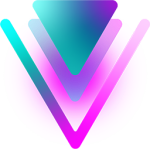
会声会影2020破解直装版胡萝卜周1.88GB影音媒体v23.2.0.587
查看
会声会影2020旗舰版直装下载1.88GB影音媒体v23.2.0.587
查看
会声会影2020一键安装永久激活版1.88GB影音媒体v23.2.0.587
查看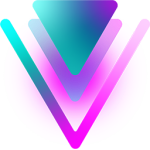
会声会影2023中文版4.06GB影音媒体v2023
查看相关应用
实时热词
评分及评论
点击星星用来评分